Comment se débarrasser des résultats de recherche Google personnalisés
De retour en janvier, Google a démarré automatiquementpersonnaliser les résultats de recherche pour tout le monde. Cela se produira que vous soyez connecté ou non, et Google explique sur son site d'aide le suivi de votre compte. Un cookie de suivi des données est installé sur votre navigateur pour vous suivre lorsque vous n'êtes pas connecté. Comment les recherches sont-elles personnalisées? Cela revient à quelques sources.
- Votre recherche Google et votre historique Web (via cookie et / ou compte Google)
- Google+ amis et contacts
- Votre géolocalisation dérivée de votre adresse IP.
Indépendamment de savoir si Google me traque ouNon, j’en ai finalement marre que ces résultats personnalisés nuisent à ma véritable recherche. Aujourd'hui, je me suis assis et j'ai compris comment les désactiver complètement. Je pense que la «personnalisation» ne m'aide pas du tout à trouver des informations pertinentes. C’est plutôt une censure qui rend plus difficile la recherche de ce dont j'ai besoin. Si vous ressentez la même chose, voici comment vous pouvez vous en débarrasser.
Il existe de nombreux moyens de supprimer les résultats personnalisés lorsque vous recherchez des options. Je les énumérerai ci-dessous, en commençant par le changement de réglage le plus simple et en terminant par quelque chose de plus dramatique.
METHODE UN
Cliquez sur l'icône Web située sous la barre de recherche pour la masquer.résultats personnels. C'est la solution évidente que la plupart des utilisateurs connaissent. L’outil textuel fait essentiellement la même chose, sauf qu’il ne corrige pas automatiquement les fautes d’orthographe. Mais ce n’est qu’un temporaire et solution un peu ennuyeuse. Cliquez sur ce bouton pour masquer uniquement les informations personnelles.résultats pendant que vous êtes sur cette page particulière. Une fois que vous avez ouvert un nouvel onglet, les paramètres par défaut sont rétablis (affichage des résultats personnels). Dans la capture d'écran ci-dessous, vous pouvez voir où il se trouve sur la page de recherche Google Images. Je pense que les résultats personnalisés sont les plus invasifs sur cette page.

Deuxième méthode
Celui-ci est un peu plus solide car il impliqueen modifiant les paramètres de recherche de votre compte Google. Cela n’empêche pas Google de suivre votre recherche et votre historique Web via un cookie, à moins d’installer un plugin anti-tracking. Mais, il réussit à supprimer les résultats personnalisés.
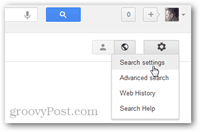
- Connectez-vous à votre compte Google.
- Effectuer une recherche.
- Clique le Gear >> Rechercher option de menu de réglages.
- Cliquez sur le bouton Ne pas utiliser les résultats personnels.
- Sauvegarder les modifications.
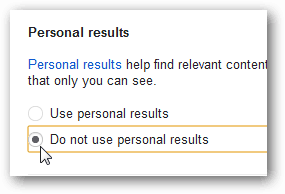
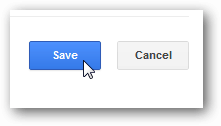
En outre, vous devez désactiver votre compte Google.l'historique de suivi Web du compte. Une fois que vous avez terminé ces deux tâches, les résultats personnalisés ne s'affichent plus. Le problème majeur avec cela est que cela ne fonctionne que si vous êtes connecté.
METHODE TROIS
Que vous soyez connecté à un compte Google ou non, si vous utilisez le omnibar pour rechercher, il supprime les résultats personnalisés.
Pour Google Chrome, ouvrez la fenêtre Paramètres et cliquez sur le bouton Gérer les moteurs de recherche.
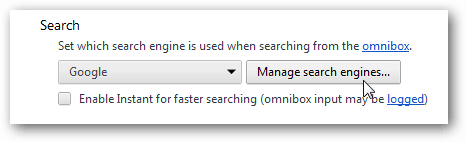
Cliquez sur la case vide sous Autres moteurs de recherche et entrez la description et le mot-clé de votre choix, puis l'URL suivante.
{google:baseURL}search?{google:RLZ}{google:acceptedSuggestion}{google:originalQueryForSuggestion}{google:searchFieldtrialParameter}sourceid=chrome&ie={inputEncoding}&q=%s&pws=0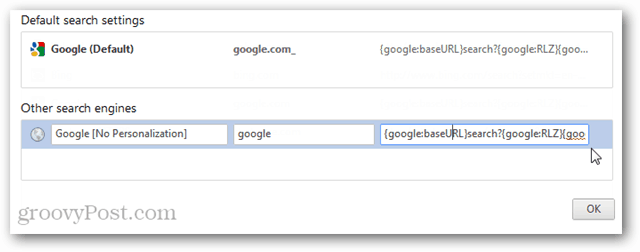
Cliquez sur quelque chose dans la fenêtre proche et Chrome l'enregistrera dans la liste. Survolez votre nouveau moteur de recherche et cliquez sur Définir par défaut.

Pour Firefox, suivez ce guide mais insérez l'URL suivante dans le champ Keyword.URL String Value.
https://www.google.com/search?pws=0&q=
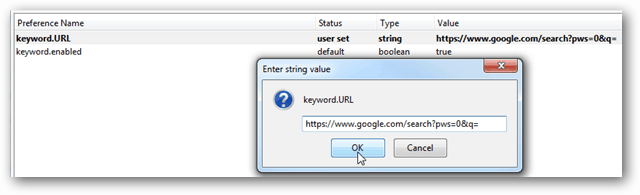
METHODE QUATRE
Même si les autres méthodes désactivent essentiellementrecherche personnalisée, Google utilise toujours l'historique interne pour biaiser légèrement vos résultats. Le seul moyen de recevoir des résultats vraiment impersonnalisés consiste à effectuer une recherche anonyme dans Google en utilisant une solution de recherche tierce qui prône la confidentialité. Pour les résultats purement Google, Start Page est un bon point de départ et vous garantit de ne pas être personnalisé.
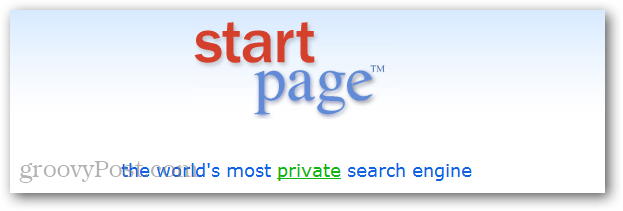
Cela couvre. Vous connaissez maintenant quatre manières différentes de personnaliser les résultats de recherche Google. Si cela fonctionne pour vous, ou si vous avez d'autres méthodes que celles mentionnées ici, laissez un commentaire et parlez-nous-en.
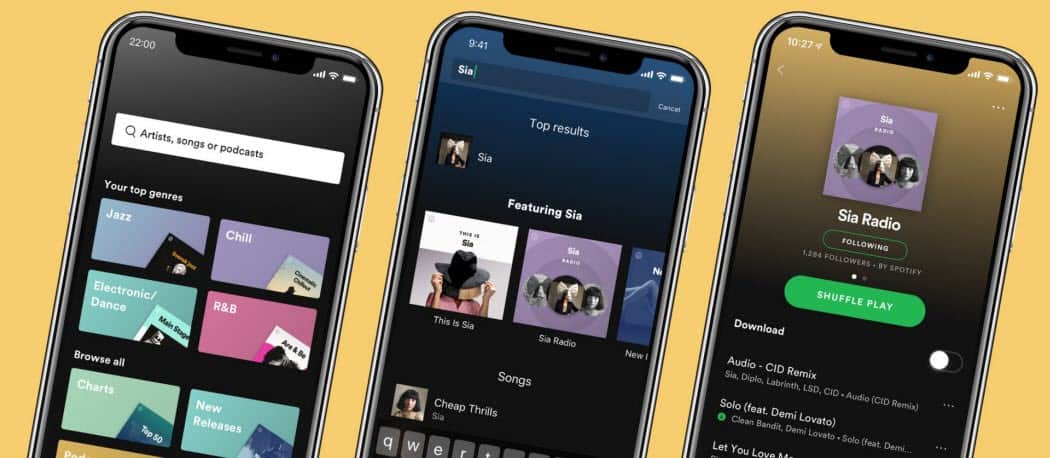




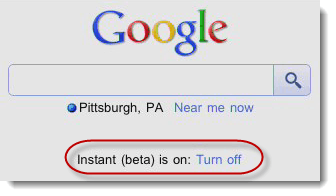

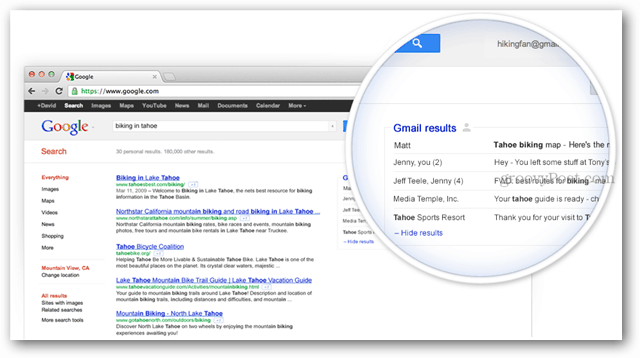


laissez un commentaire